
Turinys:
- Autorius Bailey Albertson [email protected].
- Public 2023-12-17 13:02.
- Paskutinį kartą keistas 2025-01-23 12:44.
Kaip pasirinkti ir pakeisti numatytąją naršyklę

Daugumos vartotojų kompiuteryje įdiegta daugiau nei viena naršyklė. Mažiausiai paprastai visuose „Windows 10“kompiuteriuose yra įdiegta standartinė „Edge“, ir kurią nors iš jų yra patogiau, pasirenka pats vartotojas. Todėl sistema pateikia būdus pasakyti kompiuteriui, kuri naršyklė yra pagrindinė.
Kodėl verta rinktis numatytąją naršyklę
Vartotojai, turintys daugiau nei vieną naršyklę, atidarydami bet kurį failą, skirtą rodyti naršyklėje, susidurs su pranešimu: "Kokią programą turėčiau naudoti šiam failui paleisti?" Pasirodo, nes kompiuteris nežino, kurią naršyklę geriausia naudoti. Kad kaskart nesusidurtumėte su panašiu klausimu, turėtumėte pasirinkti savo naršyklę, kuri bus naudojama pagal numatytuosius nustatymus.
Naudodamiesi kompiuterio nustatymais, galite sužinoti, kuri naršyklė šiuo metu nustatyta kaip numatytoji programa. Šis metodas aprašytas toliau poskyryje „Numatytosios naršyklės nustatymas naudojant kompiuterio nustatymus“(arba kiti metodai kitoms „Windows“versijoms). Tai galite suprasti ir atidarydami bet kurį failą, kurį norite rodyti naršyklėje. Kuria naršyklė atidarys šį failą, pasirenkama pagal numatytuosius nustatymus.
Numatytosios naršyklės nustatymas
Yra keli būdai, kaip pasakyti sistemai, kuri naršyklė yra pageidaujama. Naudodami bet kurią iš jų, jūs pasieksite tą patį rezultatą. Ateityje galite lengvai pakeisti savo pasirinkimą atlikdami tuos pačius veiksmus, bet pabaigoje nurodydami kitą naršyklę.
Per valdymo skydą (iki „Windows 8“)
Šis metodas yra aktualus tiems, kurie naudoja senesnę nei 8 ar 10 „Windows“versiją, tai yra „Windows 7“, „XP“, „Vista“savininkams.
-
Išplėskite valdymo skydą iš pradžios meniu.

Eikite į valdymo skydą Valdymo skydelio atidarymas
-
Raskite skirtuką „Numatytosios programos“.

Eikite į numatytųjų programų sąrašą Atidarykite skyrių „Pagal numatytuosius nustatymus programos“
-
Spustelėkite mygtuką Nustatyti numatytąsias programas, kad pereitumėte į numatytuosius programos nustatymus.

Perjunkite į numatytuosius nustatymus Paspauskite mygtuką „Nustatyti numatytąsias programas“
-
Komunalinių paslaugų sąraše raskite jums patogiausią naršyklę, pasirinkite ją ir spustelėkite mygtuką „Naudoti šią programą kaip numatytąją“.

Numatytųjų programų diegimas sistemoje „Windows 7“ Paspauskite mygtuką „Naudoti šią programą kaip numatytąją“
Atlikta, dabar visi tinkamo formato failai iškart bus atidaryti pasirinktoje naršyklėje. Jei norite pakeisti pasirinkimą, dar kartą grįžkite į anksčiau pateiktą meniu.
Per kompiuterio nustatymus (tik „Windows 10“)
Šis metodas yra aktualus tik „Windows 10“vartotojams, nes šis metodas nėra įdiegtas ankstesnėse sistemos versijose.
-
Išskleiskite „Computer Options“. Nustatymų programą galite rasti per sistemos paieškos juostą.

Eikite į kompiuterio nustatymus Atidarome programą „Parametrai“
-
Eikite į bloką „Programos“.

Eikite į programos nustatymus Atidarykite skyrių „Programos“
-
Pasirinkite papunktį „Numatytosios programos“. Išplėstiniame sąraše raskite skyrių „Naršyklė“ir pasirinkite labiausiai patinkančią naršyklę.

Naršyklės pasirinkimas naudojant parametrus Atidarykite skyrių „Pagal numatytuosius nustatymus programos“ir pasirinkite naršyklę
Ateityje galite grįžti į anksčiau pateiktą skyrių ir pakeisti savo pasirinkimą.
Vaizdo įrašas: numatytosios naršyklės pasirinkimas
Per naršyklės nustatymus (visoms „Windows“versijoms)
Visų šiuolaikinių naršyklių nustatymuose sukurta funkcija, leidžianti nustatyti save kaip numatytąją naršyklę. Perėję į mėgstamos naršyklės nustatymus, galite ją nustatyti kaip pagrindinę.
„Yandex“naršyklė
-
Išplėskite „Yandex“naršyklės meniu spustelėdami piktogramą trijų lygiagrečių linijų pavidalu viršutiniame dešiniajame lango kampe ir eikite į skyrių „Nustatymai“.

Eikite į „Yandex“nustatymus Atidarykite „Yandex“naršyklės nustatymus
-
Slinkite nustatymų puslapyje į skiltį „Numatytoji naršyklė“ir spustelėkite mygtuką „Padaryti„ Yandex “kaip numatytąją naršyklę“. Atlikta, nustatymai pakeisti.

Pagal numatytuosius nustatymus diegiama „Yandex“naršyklė Paspauskite mygtuką „Padaryti„ Yandex “numatytąja naršykle“
„Google Chrome“
- Išplėskite naršyklę ir eikite į jos nustatymus.
-
Slinkite žemyn į numatytojo naršyklės skyrių ir nustatykite šią naršyklę kaip numatytąją programą. Atlikta, parametrai pakeisti.

Numatytosios „Chrome“naršyklės nustatymas Eikite į nustatymus ir nustatykite numatytąją naršyklę
Opera
-
Spustelėkite „Opera“logotipą, kad atidarytumėte meniu ir eitumėte į nustatymus.

Eikite į „Opera“nustatymus Atidaromi „Opera“nustatymai
-
Suraskite mygtuką „Nustatyti kaip numatytąją naršyklę“ir spustelėkite jį. Atlikta, nustatymai pakeisti.

Pagal numatytuosius nustatymus diegiama „Opera“ Paspauskite mygtuką „Nustatyti kaip numatytąją naršyklę“
Mozilla Firefox
-
Atidarykite naršyklės nustatymus.

Eikite į „Firefox“nuostatas Spustelėkite bloką „Nustatymai“
-
Skyriuje „Bendra“spustelėkite mygtuką „Nustatyti kaip numatytąjį“.

Pagal numatytuosius nustatymus nustatoma „Firefox“ Paspauskite mygtuką „Nustatyti kaip numatytąjį“
Numatytąją naršyklę galite pasirinkti keliais būdais. „Windows 7“ir ankstesnėse versijose pakeitimai atliekami naudojant valdymo skydą, sistemoje „Windows 10“, per kompiuterio nustatymus. Nepaisant „Windows“versijos, numatytąją naršyklę galite pasirinkti per pačios naršyklės nustatymus.
Rekomenduojamas:
Kaip Padaryti Ir Kaip Dažyti Betoninę Tvorą Savo Rankomis - žingsnis Po žingsnio Vadovas Su Nuotraukomis Ir Vaizdo įrašais

Betoninių užtvarų privalumai ir trūkumai. Instrukcijos ir patarimai, kaip savo rankomis padaryti betoninę tvorą
Kaip Visiems Laikams Atsikratyti Vorų Privačiame Name, Bute, Balkone, Languose Ir Kitose Vietose, Patarimai Su Nuotraukomis Ir Vaizdo įrašais

Kaip atsikratyti vorų namuose ar butuose. Ar turėtumėte jų bijoti? Kaip pašalinti vorus: veiksmingos cheminės medžiagos ir liaudies gynimo priemonės
Kaip Pasirinkti Elektroninę Grindų Svarstyklę, Kaip Teisingai Nustatyti, Pasverti Ir Taisyti + Vaizdo įrašas
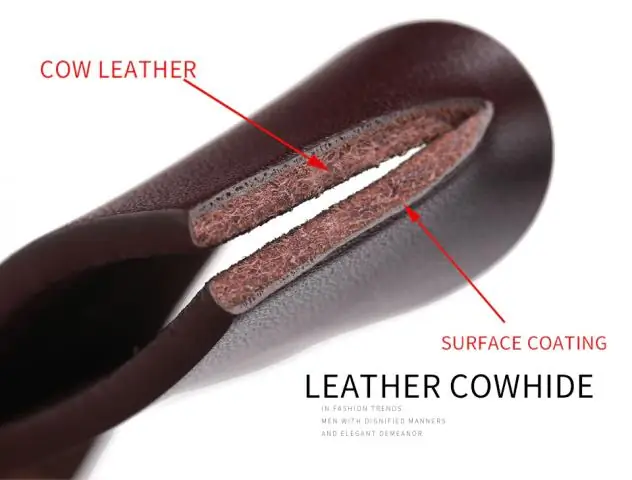
Kaip išsirinkti patogią elektroninę grindų svarstyklę. Kaip geriausia juos pasverti. Kaip juos tinkamai sukonfigūruoti ir suremontuoti, jei kažkas sugedo
Kaip Autorizuoti Kompiuterį „iTunes“, Kaip įvesti Betarpius, Galimas Klaidas Ir Jų Sprendimą Su Nuotraukomis Ir Vaizdo įrašais

Kaip tinkamai įgalioti kompiuterį ir panaikinti jo autorizaciją „iTunes“. Ką daryti, jei iškyla įvairių problemų. Įrodyti sprendimai
Salotų Receptai Silkė Po Kailiu: Kaip Gaminti Klasiką Ir Ne Tik, Kaip Išdėstyti Sluoksnius Eilės Tvarka, žingsnis Po žingsnio Su Nuotraukomis Ir Vaizdo įrašais

Klasikinis Naujųjų metų salotų silkių receptas po kailiu ir šiuolaikiški jo variantai su papildomais ingredientais
